
Përmbajtje:
- Autor John Day [email protected].
- Public 2024-01-30 12:27.
- E modifikuara e fundit 2025-01-23 15:10.

Ideja është të krijojmë një "HOME të zgjuar", ku mund të kontrollohen pajisjet shtëpiake duke përdorur Android Things dhe Raspberry Pi. Projekti konsiston në kontrollin e pajisjeve shtëpiake si Light, Fan, motor etj.
Materialet e kërkuara:
Mjedër Pi 3
Kabllo HDMI
Stafetë
pajisje shtëpiake si Fan, Llamba etj.
Armë bashkuese
Hapi 1: Konfigurimi
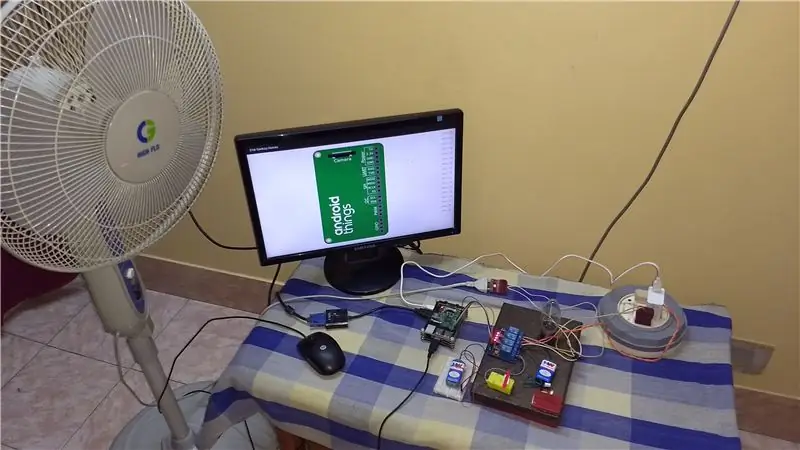
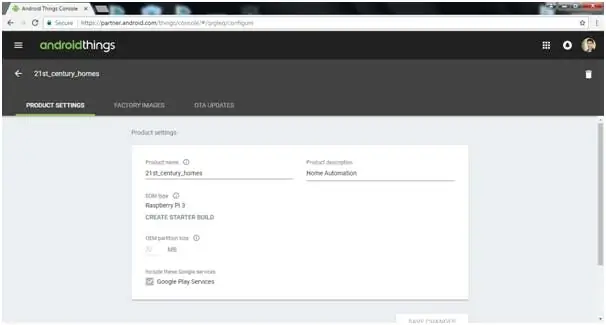
Shkarkoni dhe instaloni Android Studio. Krijoni një llogari në tastierën Android Things. Krijoni një produkt duke përdorur cilësimet e përshtatshme të produktit.
android Studio:
lidhje për Android Console:
Në imazhin e fabrikës, zgjidhni versionin e fundit të android dhe klikoni në konfigurimin e ndërtimit. Në listën e konfigurimit Build, shkarkoni ndërtesën më të fundit që krijoni. Ky është imazhi i Raspberry Pi i Andriod Things. Nxirr skedarin e shkarkuar.zip për të marrë imazhin e Android Things.
Për më shumë detaje klikoni këtu:
Hapi 2: Ndezja e Imazhit në Raspberry Pi
Shkarkoni dhe instaloni dy programe:
· Formatuesi i kartës SD - përdoret për të formatuar kartën SD ·
Win32DiskImager - përdoret për të ndezur imazhin në kartën SD
Në formatuesin e kartës SD zgjidhni vendndodhjen e saktë të kartës SD dhe klikoni në format Pas formatimit të hapur Win32DiskImager zgjidhni pajisjen e duhur (vendndodhja e kartës sd) dhe imazhin e saktë dhe klikoni në shkrim. Pasi të jetë i suksesshëm shkrimi, keni përfunduar ndezjen e kartës së kujtesës.
Hapi 3: Konfigurimi i Gjërave Android
Futni kartën SD në folenë e kartës në RPi3 dhe lidheni me çdo ekran duke përdorur HDMI. Lidhni kabllon Ethernet nga Router në RPi3. Lidhni miun dhe tastierën me RPi3 për operacionet. Pasi të ngrihet sistemi operativ, do të shihni që adresa IP lokale e RPi3 të shfaqet.
Lidhni kompjuterin me të njëjtin ruter dhe hapni cmd. Lidhuni me adresën IP lokale të RPi3 duke përdorur komandat:
$ adb connect lidhet me: 5555
Për të lidhur pajisjen me Wifi ekzekutoni komandën e mëposhtme:
$ adb shell jam startservice -n com.google.wifisetup/. WifiSetupService -a WifiSetupService. Lidhu -e ssid ‘rrjeti ssid’ -e fjalëkalimi ‘fjalëkalim’
Zëvendësoni "rrjetin ssid" dhe "fjalëkalimin" me kredencialet tuaja Wifi. Shënim: nëse keni disa vështirësi në ekzekutimin e komandës adb, mund t'ju duhet të vendosni rrugën adb në Ndryshoret e mjedisit.
Hapi 4: Vendosja e Aplikacionit në RPi3
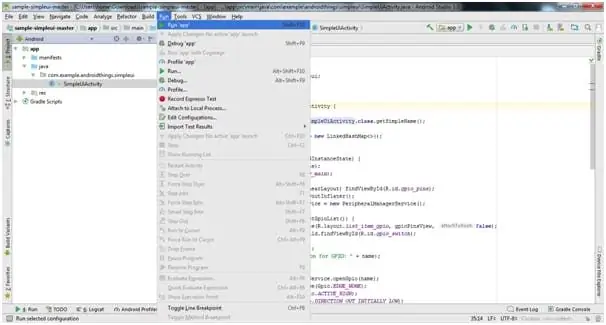
Shkarkoni UI -në e thjeshtë nga lidhja e mostrave:
developer.android.com/things/sdk/samples….
Hapni këtë projekt duke përdorur android studio bëni ndryshimet e nevojshme në kod nëse kërkohet.
Klikoni mbi drejtimin dhe zgjidhni RPI3 në pajisjet e lidhura.
Nëse nuk jeni në gjendje të shihni pajisjen tuaj, atëherë mund t'ju duhet ta lidhni përsëri duke përdorur komandën:
$ adb connect lidhet me: 5555
Nëse ekzekutimi është i suksesshëm, atëherë aplikacioni do të shfaqet në monitor.
Hapi 5: Përfundoni
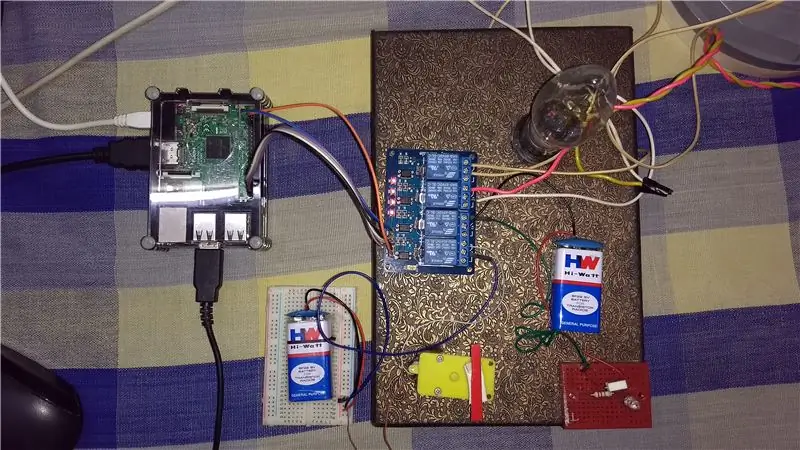

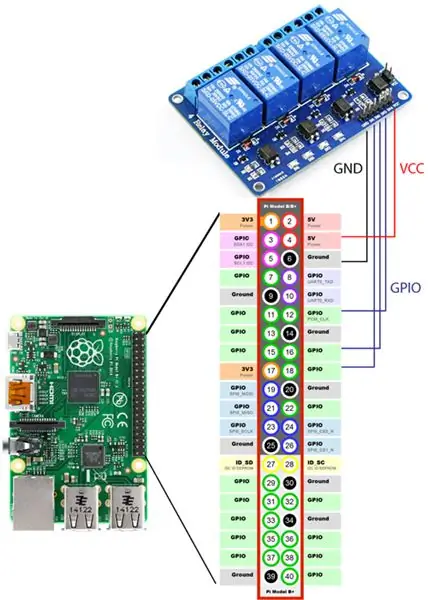
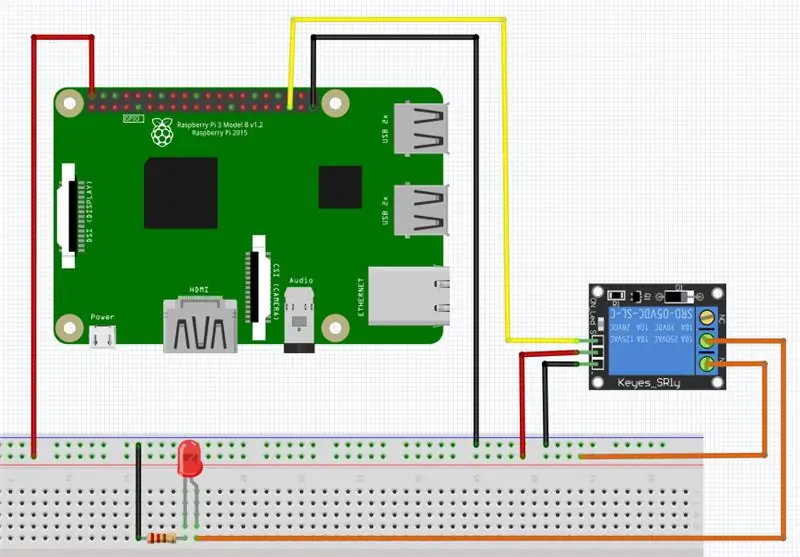
Bëni diagramin e qarkut siç tregohet në figurë.
Më në fund me hapat e mësipërm projekti është i përfunduar.
Recommended:
Automatizimi i shtëpisë duke përdorur MQTT dhe ESP8266: 6 hapa

Automatizimi i shtëpisë duke përdorur MQTT dhe ESP8266: Në ditët e sotme, automatizimi i shtëpisë është epoka në trend dhe në zhvillim e IoT (Interneti i Gjërave). Të gjithë përpiqen të automatizojnë shtëpinë në një farë mënyre atëherë që mund të kontrollohet nga distanca ose me dorë. Dhe kjo e bën jetën më të lehtë për ta. Ka teknika të njeriut për të kontrolluar
Automatizimi i shtëpisë duke përdorur Google Assistant dhe Adafruit IO: 3 hapa

Automatizimi i shtëpisë duke përdorur Google Assistant dhe Adafruit IO: Asistenti i Google është shërbim i komandës zanore të bazuar në AI (Inteligjenca Artificiale). Duke përdorur zërin, ne mund të ndërveprojmë me ndihmësin e Google dhe mund të kërkojë në internet, të planifikojë ngjarje, të vendosë alarme, të kontrollojë pajisjet, etj. Ky shërbim është i disponueshëm në sma
Automatizimi dhe monitorimi i shtëpisë i kontrolluar nga zëri/interneti duke përdorur ESP8266 dhe Google Home Mini: 6 hapa

Automatizimi dhe monitorimi i shtëpisë i kontrolluar nga zëri/interneti duke përdorur ESP8266 dhe Google Home Mini: Hej !! Pas një pushimi të gjatë unë jam këtu pasi të gjithë duhet të bëjmë diçka të mërzitshme (punë) për të fituar. Pas të gjithë artikujve të AUTOMATITS SOM SHTPIS kam shkruar nga BLUETOOTH, IR, Local WIFI, Cloud dmth ato të vështirat, * TANI * vjen më e lehtë por më efikase
Automatizimi më i thjeshtë i shtëpisë duke përdorur Bluetooth, Smartphone Android dhe Arduino .: 8 hapa (me fotografi)

Automatizimi më i thjeshtë në shtëpi duke përdorur Bluetooth, Smartphone Android dhe Arduino .: Përshëndetje të gjithëve, Ky projekt ka të bëjë me ndërtimin e pajisjes më të thjeshtuar të automatizimit të shtëpisë duke përdorur një arduino dhe një modul bluetooth. Ky është shumë i lehtë për tu ndërtuar dhe mund të ndërtohet në pak orë. Në versionin tim të cilin po e shpjegoj këtu, mund të
Automatizimi i shtëpisë duke përdorur aplikacionin BLYNK: 7 hapa (me fotografi)

Automatizimi i shtëpisë duke përdorur aplikacionin BLYNK: Në këtë projekt, unë kam treguar se si dikush mund të kontrollojë pajisjet e tij/saj të shtëpisë nga distanca duke përdorur telefonin e tij celular. Për këtë një aplikacion duhet të instalohet në celularin tuaj. Emri i këtij aplikacioni është BLYNK App (Lidhja e shkarkimit jepet në përshkrim
